* Esta publicación es parte de vida del iPhoneBoletín de noticias Consejo del día. Inscribirse. *
La función de brillo automático de su iPhone ajusta automáticamente el brillo de su pantalla; si tienes poca luz, la pantalla de tu iPhone se atenuará automáticamente para igualarla, y si estás al sol, la pantalla volverá a iluminarse. Si desea detener el ajuste, le mostraremos cómo desactivar la función.
Salta a:
- Cómo desactivar el brillo automático (y volver a activarlo)
- Ajustar el brillo desde el Centro de control
- Ajustar el brillo desde la configuración
Cómo desactivar el brillo automático (y volver a activarlo)
Esta función está activada de forma predeterminada, pero si no le gusta que el brillo de la pantalla cambie con su entorno, le mostraremos cómo desactivar el brillo automático. Si lo apagó accidentalmente y desea reactivarlo, ¡también puede hacerlo fácilmente!
- Ir a Ajustes.

- Desplácese hacia abajo y toque Accesibilidad.
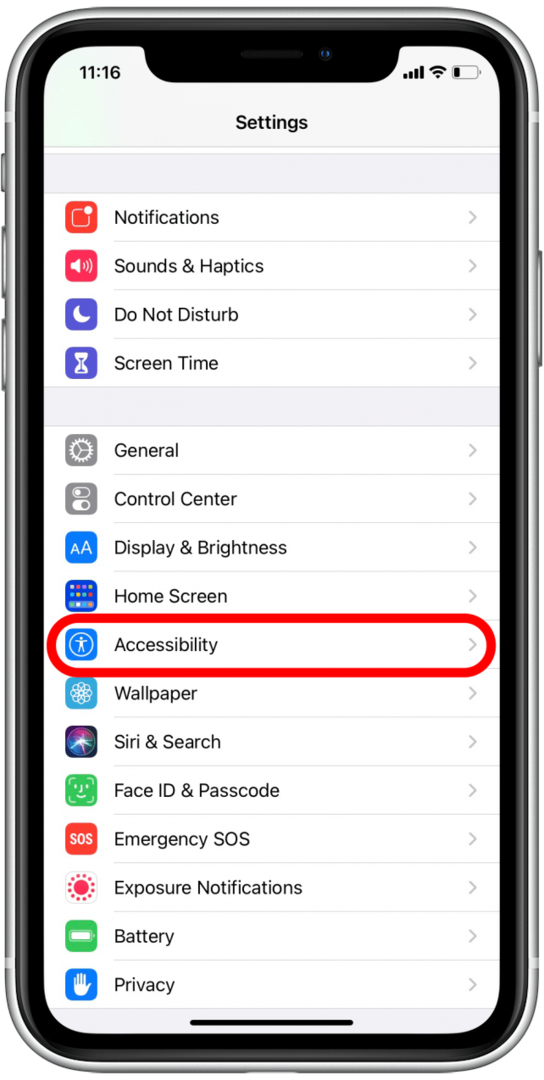
- Grifo Tamaño de pantalla y texto.
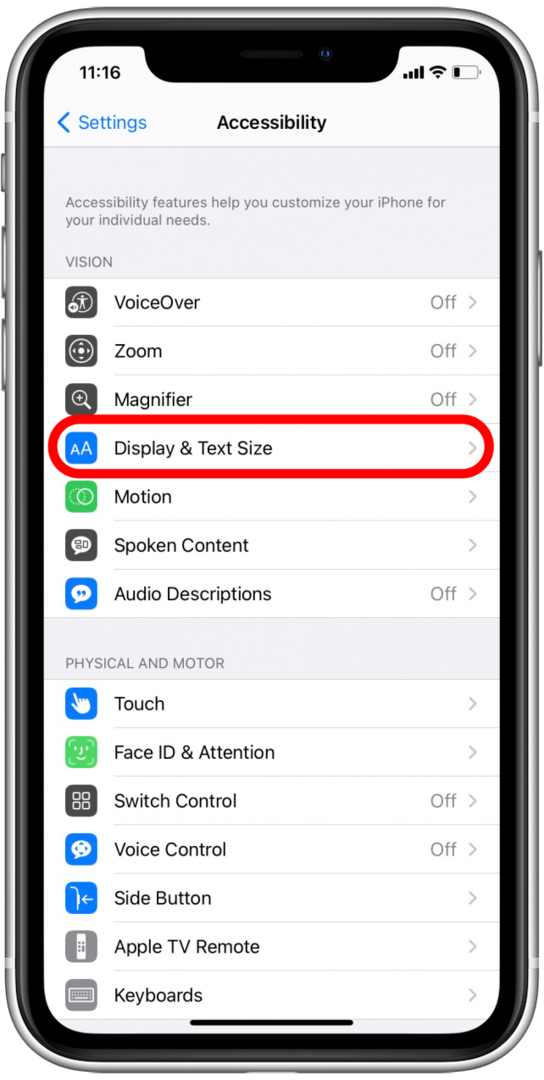
- Encontrar Brillo automático en la parte inferior de la lista y actívela o desactívela, según desee.
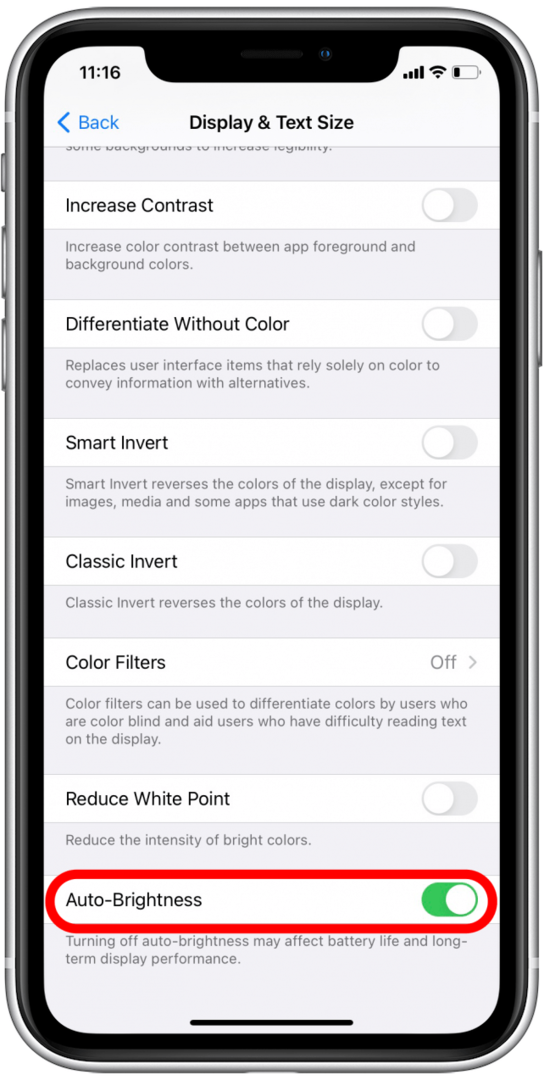
Ajustar el brillo desde el Centro de control
Antes de cambiar la configuración de brillo, una cosa a considerar es que configurar la pantalla para que sea permanentemente más brillante afectará la duración de la batería. Manteniendo tu pantalla brillante usa mucha bateríay, si lo desea todo el tiempo, la batería no durará tanto. Por el contrario, si desea extender la vida útil de la batería, configurar la pantalla para que sea más tenue puede ayudar.
- Desliza el dedo hacia abajo desde la esquina superior derecha de tu pantalla.
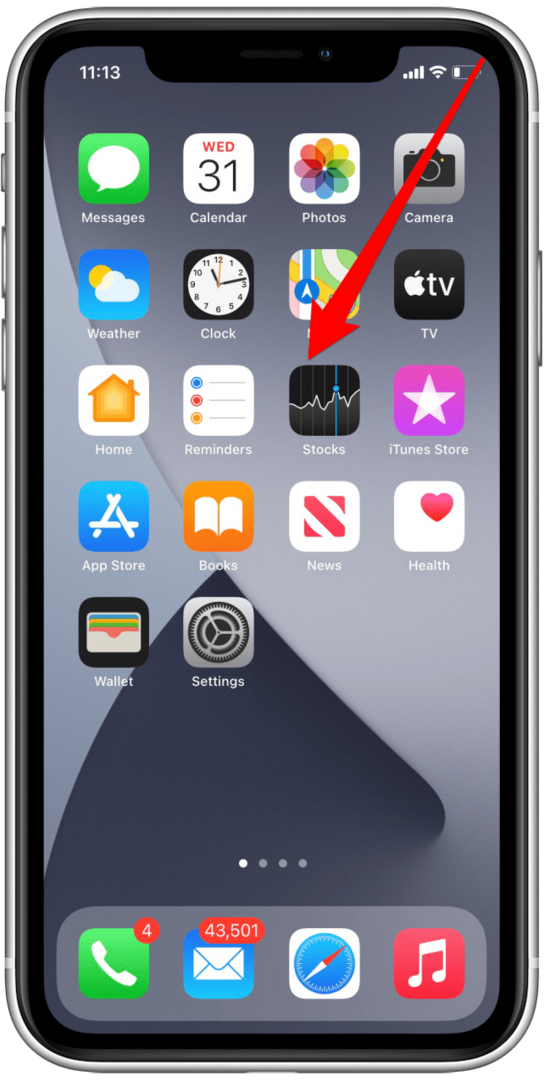
- Ajuste el brillo hacia arriba o hacia abajo deslizando el icono con su dedo.
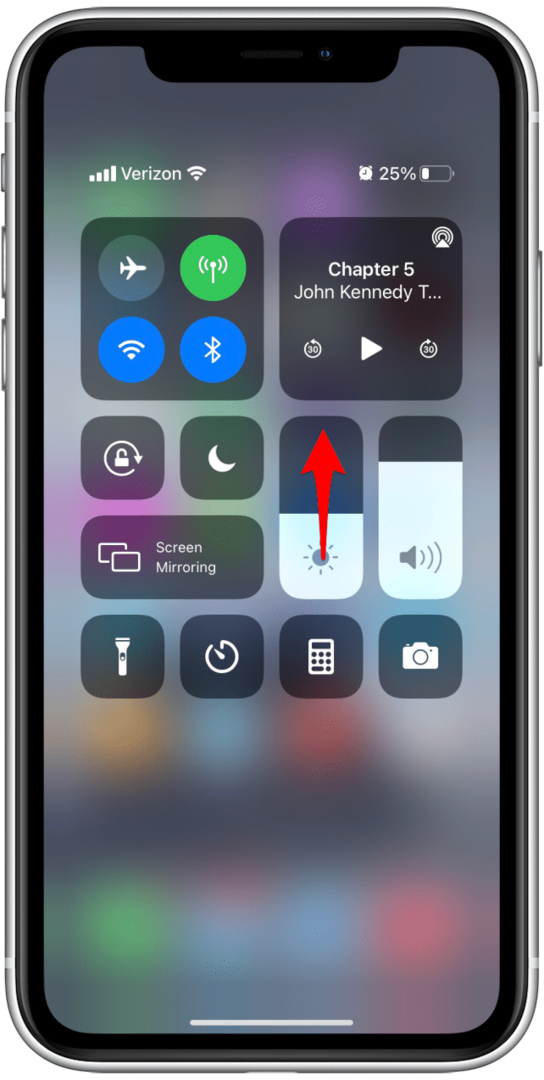
Ajustar el brillo desde la configuración
- Ir a Ajustes.

- Desplácese hacia abajo y toque Pantalla y brillo.
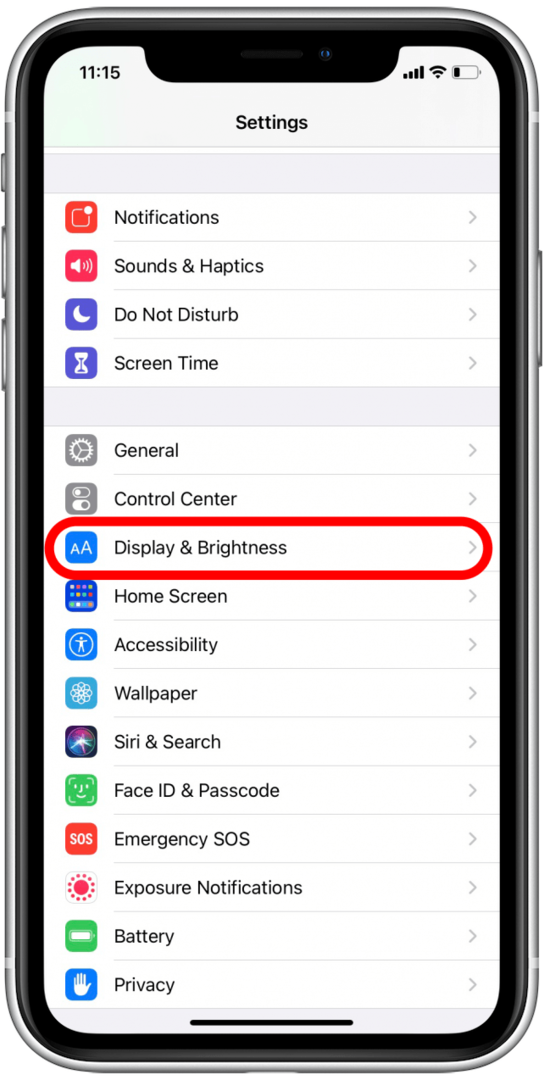
- Utilizar el Control deslizante de brillo ajustar. Encontrará un brillo bajo en el extremo izquierdo y un brillo alto en el extremo derecho.
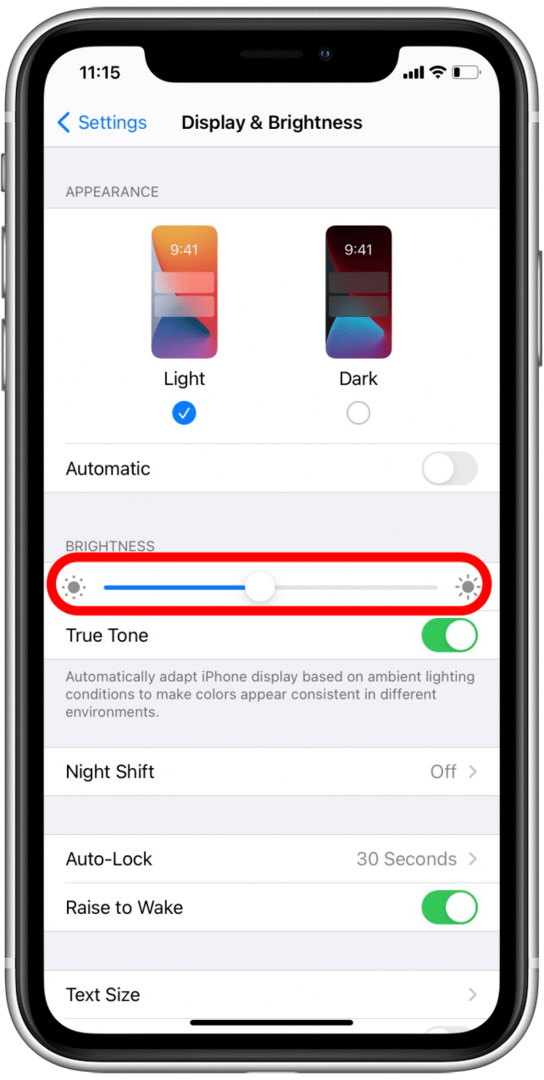
Ahora conoce los entresijos de ajustar el brillo de la pantalla y puede elegir la configuración que mejor se adapte a su estilo de vida. Solo recuerde que uno de los mayores consumos de batería del iPhone es una pantalla brillante que se enciende mucho, así que téngalo en cuenta al hacer los ajustes.